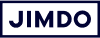Zwei Situationen kennt jeder Website-Besitzer. Die eine: Man weiß genau, wie man einen bestimmten Bereich auf seiner Seite gestalten möchte. Dann ist nichts genialer, als wenn sich alles ganz intuitiv umsetzen lässt.
Die andere: Man ist sich noch gar nicht sicher, wo der Weg hinführen soll. Häufig gibt’s dann einen Aha-Moment und man findet Funktionen, die einen richtig begeistern können!
Ganz gleich, ob ihr gerade schon im Kopf habt, wie ihr eure Seite (um-)gestalten wollt, oder einfach nur Lust habt, neue Features zu entdecken: Hier sind 10 Jimdo-Funktionen, die ihr vielleicht noch nicht kennt!
1. Erstellt eine individuelle 404-Seite
“Fehler 404 – Seite nicht gefunden”. Wer schon mal einen veralteten Link angeklickt oder sich vertippt hat, ist garantiert schon einmal auf eine solche Meldung gestoßen. Und dass sich eure Besucher ab und an mal vertippen, könnt ihr leider nicht ändern. Vertippen ist halt menschlich…
Ihr könnt solche Fehlermeldungen allerdings mit ein wenig Humor und eurem eigenen Stil viel angenehmer gestalten. Von witzig bis sachlich – eben so, wie es zu eurer Marke und eurem Unternehmen passt.
SO FUNKTIONIERT’S:
Klickt im Bearbeitungsmodus oben auf eurer Website auf Seiten und wählt dort unter Systemseiten die Option Seite nicht gefunden / 404 aus. Nun könnt ihr den Text individuell anpassen und ein passendes Layout einstellen.
deine Website
mit Jimdo
Jedes Business braucht eine eigene Homepage. Mit Jimdo gestaltest du deine in nur wenigen Schritten.
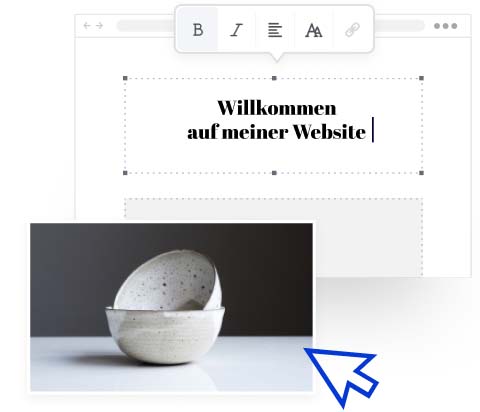
- Ohne Programmieren
- Mobile-optimiert
- Social-Media-Integration
- Abmahnsichere Rechtstexte
2. Ändert das Layout eurer Bereiche
Mit unseren fertig designten Bereichen nimmt euch Jimdo eine Menge Arbeit ab. Damit alles immer professionell aussieht, könnt ihr die Hintergrundfarbe jedes einzelnen Bereichs auch an euer Farbschema anpassen.
Für einen individuellen Look eurer Dolphin Website könnt ihr bei einigen Bereichen außerdem das Layout individuell anpassen. Verwendet zum Beispiel ein eigenes Bild auf der einen Seite in Kombination mit Text auf der anderen. So passt ihr das Aussehen der Bereiche perfekt an eure Inhalte an.
SO FUNKTIONIERT’S:
Klickt auf die Option Layout ändern auf der linken Seite des jeweiligen Bereiches.
3. Räumt eure Fußzeile (Footer) auf
Die Fußzeile wird auf jeder Unterseite angezeigt. Daher sollten die Infos in der Fußzeile möglichst kurz und knapp sein.
Damit ihr keine wichtigen Infos vergesst, enthält eurer “Footer” bei Dolphin standardmäßig die gesetzlich vorgeschriebenen Links. Unser Tipp: Wählt ein Layout für die Fußzeile, mit dem alle Links darin nebeneinander angezeigt werden. Das Ergebnis ist eine klare Struktur, bei der die Inhalte eurer Website im Fokus stehen!
SO FUNKTIONIERT’S:
Klickt links neben dem Bereich Fußzeile auf Layout ändern und probiert aus, welches am besten passt.
4. Bestimmt einen individuellen Bildausschnitt
Bilder lassen sich ganz unterschiedlich auf einer Website präsentieren. Als Vollbild oder auch nur als Bildausschnitt. Ein Ausschnitt kann einen bestimmten Aspekt auf dem Bild hervorheben oder eine gewisse Spannung erzeugen.
SO FUNKTIONIERT’S:
- Nutzt die Lupe, um das Bild heranzuzoomen. Dies funktioniert am besten bei hochauflösenden Bildern, da sie beim Zoomen scharf bleiben, ohne zu verpixeln.
- Schiebt das Bild hin und her, bis ihr den gewünschten Bildausschnitt gefunden habt.
Mit dieser Kombination aus Zoomen und Schieben bestimmt ihr, wie das Bild zugeschnitten werden soll und worauf ihr den Blick des Betrachters lenken wollt.
Übrigens: Tolle Produktbilder müssen nicht immer vom Profi sein. Mit einer Lightbox könnt ihr ganz einfach selbst beeindruckende Fotos machen.
5. Verwendet Bildfilter
Ihr wollt aus einem Schnappschuss einen Hingucker machen? Mithilfe von Filtern könnt ihr auch unauffälligen Aufnahmen zu einer besonderen Wirkung verhelfen. Zum Beispiel mit einer strahlenden Farbgebung oder einem nostalgischen Effekt.
Profis verwenden für alle oder viele Bilder häufig den gleichen Filter auf ihrer Website und erzielen so einen einheitlichen und hochwertigen Look.
SO FUNKTIONIERT’S:
Wählt ein Bild auf eurer Dolphin Website aus und klickt dort auf den Zauberstab. Wendet nun den Filter an, der euch am besten gefällt.
6. Nutzt den Alternativtext für bessere SEO
Google ist ziemlich clever und kann bei vielen Bildern erkennen, was sich darauf befindet. Noch besser füttert ihr Googles Algorithmus allerdings mit euren Daten, wenn ihr im Alt-Text kurz beschreibt, was auf euren Fotos zu sehen ist.
Der Alt-Text ist darüber hinaus für Personen mit eingeschränkter Sehfähigkeit eine wichtige Angabe, um Websites mit Bildern gut nachvollziehen zu können.
Beschreibt im Alt-Text mit einfachen Worten, was auf euren Fotos zu erkennen ist. Verwendet dabei auch Keywords, vermeidet aber das Aneinanderreihen (vermeintlich) wichtiger Suchwörter. Solches “Keyword Stuffing” wird von Google sogar negativ bewertet.
SO FUNKTIONIERT’S:
Klickt auf ein Bild auf eurer Website und dann auf das Brillen-Symbol, um einen Alt-Text hinzuzufügen.
7. Jetzt ändern, später veröffentlichen
Ihr platzt nahezu vor guten Ideen für eure Website? Wunderbar! Aber gut Ding braucht manchmal Weile – da passt es, dass ihr mit Jimdo Dolphin den Zeitpunkt für die Veröffentlichung eurer Änderungen selbst bestimmen könnt.
So könnt ihr eure Ideen in aller Ruhe ausprobieren: Filter auf Bilder anwenden, euch für eine Animation entscheiden, neue Unterseiten erstellen.
SO FUNKTIONIERT’S:
Eure Änderungen werden erst dann für eure Besucher sichtbar, wenn ihr auf Veröffentlichen klickt.
8. Bringt Bewegung in eure Website
Durch eine dezente Animation gestaltet ihr das Scrollen auf eurer Seite besonders individuell – ohne durch Effekthascherei von euren Inhalten abzulenken. Mit dieser optionalen Funktion legt ihr fest, wie eure Elemente (Texte, Bilder) Besuchern beim Herunterscrollen angezeigt werden: normal, eingeschoben oder eingeblendet.
SO FUNKTIONIERT’S:
Klickt oben links in der Navigationsleiste auf Design und dort auf Design bearbeiten. Wählt jetzt die Art von Animation, die euch am besten gefällt.
9. Blickt in die Zukunft mit der (mobilen) Vorschau
Warum gibt’s diese Funktion eigentlich noch nicht beim Friseur? Mit dem Homepage-Baukasten von Jimdo jedenfalls könnt ihr euch schon vorher anschauen, wie es nachher einmal aussehen wird.
Um eure Website schon vor der Veröffentlichung (ganz am Anfang oder bei Änderungen) quasi “live” zu sehen, nutzt die Vorschau. Indem ihr zwischen mobiler und Monitor-Vorschau wechselt, könnt ihr zudem prüfen, wie sich eure Website an unterschiedliche Bildschirmgrößen anpasst.
SO FUNKTIONIERT’S:
Die Vorschau aktiviert ihr im Bearbeitungsmodus oben rechts auf eurer Seite.
10. Änderungen rückgängig machen
Alles lief gut, bis….. ihr versehentlich ein Bild gelöscht habt. Helle Aufregung! Nicht nötig, denn mit der Rückgängig-Funktion könnt ihr das Bild einfach zurück zaubern. Alle Änderungen können nämlich bis zu dem Zeitpunkt rückgängig gemacht werden, an dem ihr euch das letzte Mal abgemeldet habt.
SO FUNKTIONIERT’S:
Die Rückgängig-Funktion findet ihr, ebenso wie Vorschau und Veröffentlichen, zentral oben in der Navigationsleiste. Und falls der Fehler doch kein Fehler war, könnt ihr über Wiederholen die Rückgängig-Funktion wieder rückgängig machen. Logisch, oder? 😉
deine Website
mit Jimdo
Jedes Business braucht eine eigene Homepage. Mit Jimdo gestaltest du deine in nur wenigen Schritten.
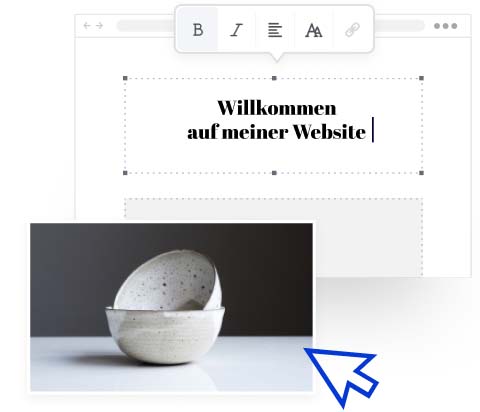
- Ohne Programmieren
- Mobile-optimiert
- Social-Media-Integration
- Abmahnsichere Rechtstexte
Bring dein Business online. Mit Jimdo.
Und – wer von euch hat wirklich ALLE Funktionen schon einmal ausprobiert? So oder so hoffen wir, ihr habt die ein oder andere Inspiration aus diesem Artikel mitnehmen können!
Beste Grüße
Markus